Autor:
Eric Farmer
Loomise Kuupäev:
3 Märts 2021
Värskenduse Kuupäev:
1 Juuli 2024

Sisu
See artikkel näitab teile, kuidas installida Android -rakendus APK -failist Windowsi arvutit kasutades.
Sammud
Osa 1: Luba APK installimine
 1 Avage Androidi seaded, puudutades
1 Avage Androidi seaded, puudutades  rakenduste menüüs.
rakenduste menüüs. 2 Kerige alla ja puudutage Ohutus.
2 Kerige alla ja puudutage Ohutus. 3 Liigutage liugur "Tundmatud allikad" sellesse asendisse
3 Liigutage liugur "Tundmatud allikad" sellesse asendisse  . Selle lüliti leiate jaotisest Seadmehaldus. Kuni see on lubatud, lubatakse seadmel installida rakendusi APK -failidest.
. Selle lüliti leiate jaotisest Seadmehaldus. Kuni see on lubatud, lubatakse seadmel installida rakendusi APK -failidest.
Osa 2: Rakenduse installimine APK -st
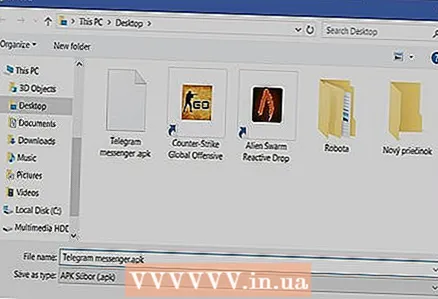 1 Laadige oma arvutisse alla APK -fail. Salvestage see oma töölauale või mõnda muusse arvuti kausta.
1 Laadige oma arvutisse alla APK -fail. Salvestage see oma töölauale või mõnda muusse arvuti kausta.  2 Ühendage Android arvutiga USB -kaabli abil. Kui teil pole Androidiga kaasasolevat kaablit, kasutage mõnda muud ühilduvat kaablit.
2 Ühendage Android arvutiga USB -kaabli abil. Kui teil pole Androidiga kaasasolevat kaablit, kasutage mõnda muud ühilduvat kaablit.  3 Puudutage märguannet Ühendamine USB -mäluseadmega Androidis. Ilmub valikute loend.
3 Puudutage märguannet Ühendamine USB -mäluseadmega Androidis. Ilmub valikute loend. 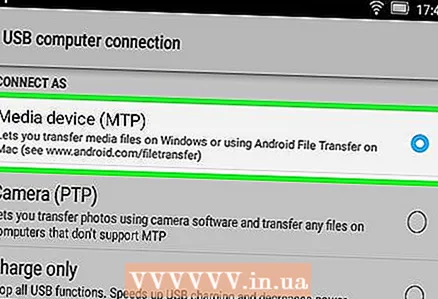 4 Toksake Faili edastus Androidis.
4 Toksake Faili edastus Androidis. 5 Leidke oma arvutist APK -fail. Selleks avage kaust, kust faili alla laadisite.
5 Leidke oma arvutist APK -fail. Selleks avage kaust, kust faili alla laadisite.  6 Paremklõpsake APK -faili.
6 Paremklõpsake APK -faili. 7 Kliki saada.
7 Kliki saada. 8 Valige loendi allosas oma Android -seade. Siin näidatakse ka seadme tootja nimi ja mudel. APK -fail saadetakse Androidile.
8 Valige loendi allosas oma Android -seade. Siin näidatakse ka seadme tootja nimi ja mudel. APK -fail saadetakse Androidile.  9 Avage Androidi failihaldur. Avage menüü Rakendused ja leidke sealt rakendus Minu failid, failid või failibrauser.
9 Avage Androidi failihaldur. Avage menüü Rakendused ja leidke sealt rakendus Minu failid, failid või failibrauser. - Kui te ei leia oma failihaldurit, puudutage rakenduste menüüs rakendust Allalaadimised, puudutage ☰ ja valige soovitud kataloog.
- Kui teil pole ühtegi neist valikutest, laadige Play poest alla tasuta failihaldur, näiteks ES Explorer.
 10 Leidke APK -fail. Kui Androidiga on ühendatud väline SD -kaart, peaks see olema loetletud jaotises Väline salvestusruum.
10 Leidke APK -fail. Kui Androidiga on ühendatud väline SD -kaart, peaks see olema loetletud jaotises Väline salvestusruum.  11 Puudutage APK -faili. Ekraanile ilmub teade, milles küsitakse, kas soovite faili tõesti installida.
11 Puudutage APK -faili. Ekraanile ilmub teade, milles küsitakse, kas soovite faili tõesti installida.  12 Toksake Installi ekraani paremas alanurgas. Rakendus installitakse Androidi. Kui installimine on lõpule jõudnud, kuvatakse kinnitusteade.
12 Toksake Installi ekraani paremas alanurgas. Rakendus installitakse Androidi. Kui installimine on lõpule jõudnud, kuvatakse kinnitusteade.  13 Toksake Valmis. Uus rakendus on nüüd kasutamiseks valmis.
13 Toksake Valmis. Uus rakendus on nüüd kasutamiseks valmis.



